WhatsApp為什麼不能發語音?
WhatsApp通常支援傳送語音訊息,如果您遇到無法傳送語音的情況,可能是因為以下原因:網路連線問題、應用需要更新、手機儲存空間不足、應用許可權設定不當,或者是臨時的應用故障。檢查這些因素通常可以解決問題。

應用更新和相容性問題
在使用WhatsApp傳送語音訊息時遇到困難,可能與應用的版本或手機作業系統的相容性有關。以下是解決這類問題的詳細步驟:
檢查應用版本
- 訪問應用商店:開啟您手機的應用商店,搜尋WhatsApp,檢視應用詳情頁,確認是否有可用更新。
- 比對版本資訊:在WhatsApp的設定選單中,通常可以在“幫助”或“關於”部分找到當前安裝的版本號。將此資訊與應用商店中顯示的最新版本號進行比較。
- 自動更新設定:檢查手機的設定,確保已啟用應用自動更新功能,這樣可以保證WhatsApp始終保持最新狀態。
- 手動更新嘗試:如果發現有更新可用,而自動更新未能執行,嘗試手動更新應用。
- 重新安裝嘗試:如果更新後仍存在問題,考慮解除安裝應用後重新安裝。這可以解決安裝過程中可能出現的問題。
更新到最新版WhatsApp
- 解決已知錯誤:應用開發者經常釋出更新來修復已知的漏洞或錯誤。透過保持應用更新,可以避免很多因舊版本問題導致的功能異常。
- 啟用新功能:新版本的WhatsApp通常包含新功能或改進現有功能的更新。安裝最新版可以確保您訪問到所有可用的服務和改進項。
- 提升安全性:每個更新不僅僅帶來功能改進,還能增強應用的安全性,防止資料洩露或惡意攻擊。
- 改善使用者體驗:更新版本通常優化了使用者介面和使用者互動流程,改善整體的應用體驗。
- 增強效能:新版本可能包括效能提升,使應用執行更加流暢,減少崩潰和其他技術問題。
檢查手機作業系統相容性
- 相容性要求:檢視WhatsApp官方網站或應用商店頁面,瞭解當前版本的系統最低要求。確保您的裝置滿足這些要求。
- 作業系統更新:如果您的裝置作業系統版本過低,可能無法支援最新的WhatsApp。在設定中檢查是否有可用的作業系統更新。
- 裝置支援查詢:一些老舊裝置可能不再被新作業系統或新應用版本支援。查詢裝置製造商的官方支援資訊,瞭解您的裝置是否在支援列表中。
- 技術支援諮詢:如果不確定自己的裝置是否相容,可以諮詢裝置製造商的技術支援或訪問技術論壇,尋求專業意見。
- 備份資料:在進行作業系統升級之前,確保備份所有重要資料,避免升級過程中的資料丟失。
透過這些詳細的檢查和更新步驟,使用者可以有效解決由應用更新和裝置相容性引起的WhatsApp語音訊息傳送問題。
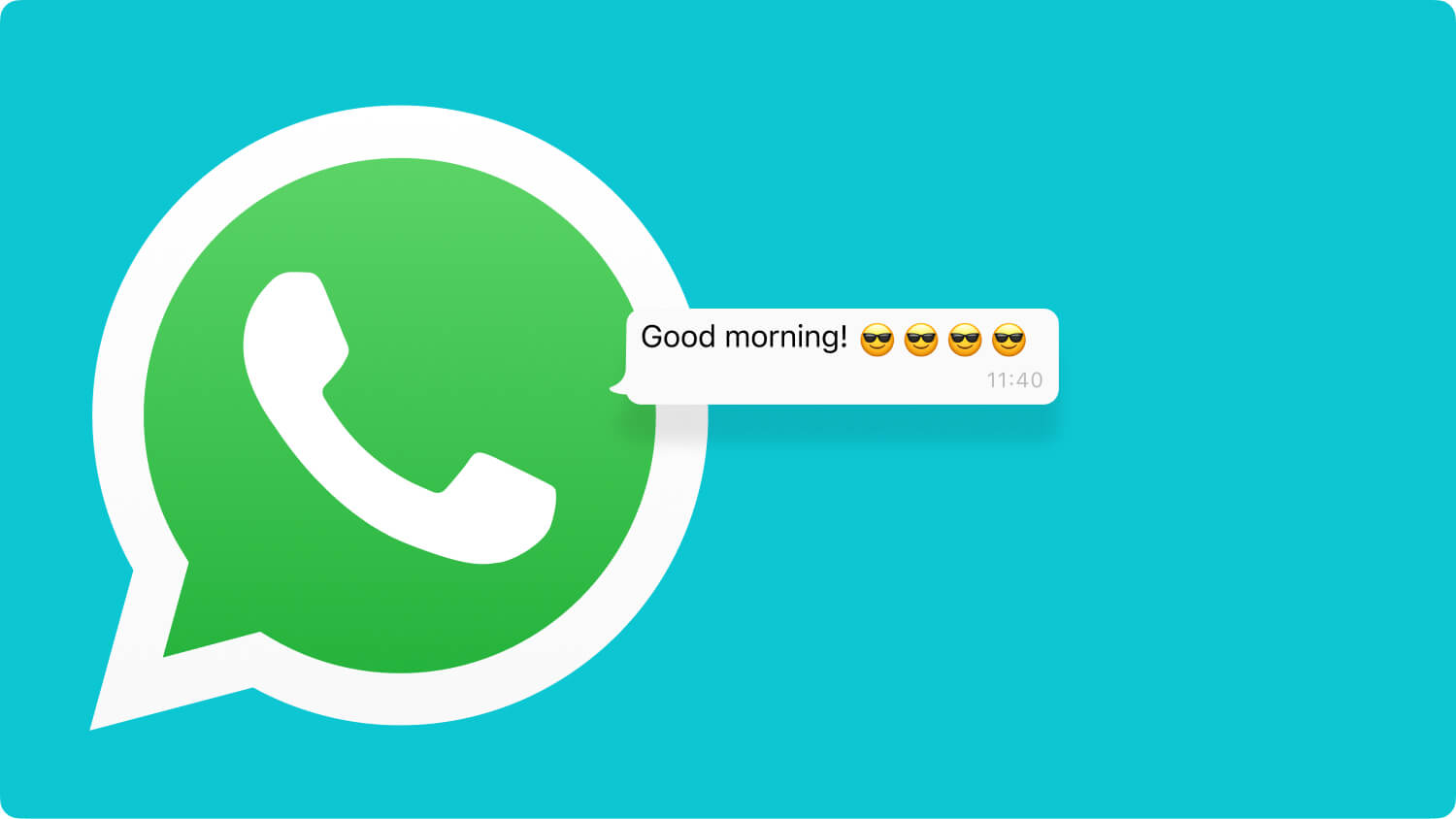
確保應用許可權正確設定
正確設定應用許可權是確保WhatsApp功能正常運作,特別是傳送語音訊息這一功能的關鍵步驟。下面詳細介紹如何檢查和調整相關許可權:
檢查麥克風許可權
- 進入手機設定:在手機的設定選單中找到“應用管理”或“應用”選項,從列表中選擇WhatsApp。
- 訪問應用許可權設定:在應用資訊頁面中,找到“許可權”或“應用許可權”部分,檢視麥克風許可權的狀態。
- 開啟麥克風許可權:如果麥克風許可權被停用,需要將其開啟。通常會有一個開關按鈕,確保其處於開啟狀態。
- 測試麥克風功能:開啟WhatsApp,嘗試傳送一條語音訊息,看是否能正常錄音和傳送。
- 檢查系統級許可權影響:確保系統的隱私設定沒有限制WhatsApp訪問麥克風,特別是在iOS裝置上,系統級的許可權設定可能會覆蓋單獨應用的許可權設定。
確認儲存訪問許可權
- 檢查儲存許可權狀態:在WhatsApp的“許可權”設定中,檢視儲存許可權是否已經啟用。語音訊息在傳送前通常需要暫存於手機儲存中。
- 授權儲存訪問許可權:如果儲存許可權未開啟,需要進行授權。在許可權列表中找到儲存項,切換開啟狀態。
- 驗證許可權設定:嘗試傳送一個已儲存在手機上的媒體檔案,如照片或影片,以確保WhatsApp可以訪問儲存。
- 檢查其他相關許可權:確保沒有其他許可權設定(如後臺資料使用)影響WhatsApp的正常運作。
- 檢視儲存空間:確認手機記憶體或儲存空間充足,低儲存空間可能導致應用無法正確儲存或傳送檔案。
重置應用許可權設定
- 恢復預設許可權:在應用的許可權設定頁面,可能有“重置許可權”、“恢復預設設定”或類似選項,可以透過此選項將許可權恢復到初始狀態。
- 手動關閉並重新開啟許可權:逐一關閉所有已授權的許可權,然後重新啟動手機並重新授權,有時這可以解決許可權相關的問題。
- 解除安裝並重新安裝應用:如果許可權問題持續存在,嘗試解除安裝WhatsApp並重新安裝。這通常會要求使用者在安裝後重新授權必要的許可權。
- 更新作業系統:確保手機作業系統為最新版本,以相容當前的應用許可權要求。
- 使用許可權管理器應用:如果手機內建或透過第三方應用提供許可權管理功能,可以使用這些工具來更精確地管理和故障排除應用許可權問題。
透過確保這些關鍵許可權正確設定,使用者可以提高WhatsApp在傳送語音訊息時的效能和可靠性。

定期維護智慧手機和應用
為了確保智慧手機和應用的最佳效能及長期穩定執行,進行定期維護是非常必要的。以下是一些關鍵的維護步驟:
定期清理手機
- 清理快取檔案:大多數智慧手機都提供了清理快取的功能,這可以透過設定中的儲存管理訪問。定期清理快取可以釋放儲存空間,提高手機效能。
- 解除安裝不使用的應用:審查手機上安裝的應用,解除安裝長時間未使用或不再需要的應用,以減少背景執行程式,釋放資源。
- 管理應用資料:檢查各個應用的儲存使用情況,清除那些佔用大量儲存空間但不重要的資料,如社交媒體應用的舊媒體檔案。
- 整理檔案和照片:定期將檔案、照片和影片備份到雲端儲存或外部硬碟,然後從裝置中刪除,這不僅可以釋放儲存空間,還可以保護資料安全。
- 使用清理工具應用:使用可信的第三方應用來幫助清理垃圾檔案和最佳化系統,如CCleaner、Clean Master等。
定期檢查更新
- 更新作業系統:定期檢查手機作業系統的更新。系統更新通常包括安全補丁、新功能和效能改進。
- 更新應用程式:確保所有應用程式都更新到最新版本。應用更新通常修復已知的漏洞和錯誤,並可能提供新的功能。
- 自動更新設定:在手機的設定中開啟自動更新功能,以確保應用和系統能夠在有更新時自動下載安裝。
- 檢視更新日誌:在安裝更新之前,檢視更新日誌瞭解改動詳情,這有助於瞭解更新的必要性和緊急性。
- 備份資料:在進行重大更新前,備份手機中的重要資料,以防更新過程中出現問題導致資料丟失。
監控應用效能
- 使用效能監控工具:安裝應用如CPU-Z或GSam Battery Monitor等,這些工具可以幫助監控手機的CPU使用率、記憶體使用情況和電池健康。
- 監控應用執行:注意觀察哪些應用常常導致系統卡頓或崩潰,並考慮替換或重新安裝這些應用。
- 調整應用設定:最佳化應用設定以減少資源消耗。例如,調整社交媒體應用的影片播放設定,停用在蜂窩資料下自動播放影片。
- 定期重啟裝置:定期重啟手機可以幫助清理記憶體,結束無法正常關閉的後臺應用,通常能提升手機效能。
- 關注應用反饋:關注使用者反饋和評分,瞭解是否有普遍的效能問題,同時檢查開發者是否提供了針對這些問題的解決方案或更新。
透過實施這些維護策略,可以大大提升智慧手機的效能和延長其使用壽命,同時確保應用程式執行穩定,提供更好的使用者體驗。
如何提高WhatsApp使用體驗
WhatsApp是全球使用最廣泛的即時通訊工具之一,最佳化其使用體驗可以更有效地進行通訊。以下是一些提高WhatsApp使用體驗的方法:
最佳化網路連線
- 選擇穩定的網路:確保您的裝置連線到一個穩定的網路。無線Wi-Fi通常比行動資料更穩定,特別是在傳送大檔案或進行視訊通話時。
- 使用網路加速器:如果經常遇到網路延遲,可以嘗試使用網路加速器或VPN服務,這些工具可以幫助改善資料傳輸速度和穩定性。
- 關閉背景資料限制:在手機的設定中檢查是否對WhatsApp有背景資料使用限制,確保WhatsApp可以在後臺自由地接收和傳送資料。
- 減少資料使用:在WhatsApp的“設定”選單中啟用“資料使用量”下的“低資料使用模式”,尤其是在進行語音或視訊通話時可以減少資料消耗。
- 檢查網路覆蓋:如果在某個特定區域網路訊號不佳,考慮使用外部訊號增強器或更換至訊號更好的區域進行通訊。
保持應用和系統更新
- 定期檢查應用更新:保持WhatsApp應用更新至最新版本,以獲取新功能和錯誤修復。在應用商店手動檢查更新或設定為自動更新。
- 更新手機作業系統:確保手機的作業系統也保持最新,這不僅能提高應用相容性,還可以增強裝置的安全性和效能。
- 遵循更新推薦:留意任何由WhatsApp或手機製造商釋出的推薦更新,這些通常包括對當前軟體環境的最佳化。
- 重啟裝置:在更新應用或作業系統後,重啟裝置以確保所有新設定和更改得以正確應用。
- 清理安裝包:更新應用後,清理舊的安裝包和臨時檔案,這可以幫助釋放儲存空間並減少潛在的軟體衝突。
管理手機儲存與許可權
- 清理無用檔案:定期清理WhatsApp的快取和無用檔案,特別是舊的媒體檔案如圖片和影片,這可以提升應用的響應速度和總體效能。
- 檢查儲存空間:確保手機有足夠的空間來接收新的訊息和媒體檔案。如果儲存空間不足,考慮使用雲服務或外部儲存卡備份和轉移檔案。
- 合理配置許可權:檢查並調整WhatsApp的應用許可權,確保其有訪問麥克風、相機、聯絡人和儲存等必要許可權,這有助於應用正常執行。
- 使用儲存管理工具:利用手機內建或第三方的儲存管理工具來監控和管理應用所佔用的儲存空間。
- 最佳化許可權設定:定期檢查和調整應用的許可權設定,以確保應用在不影響隱私和安全的前提下執行。
透過實施以上措施,您可以顯著提升WhatsApp的使用體驗,無論是在通訊穩定性、應用效能還是系統整體響應方面都能得到改進。
为什么WhatsApp发送语音消息时显示失败?
这可能是因为网络连接不稳定或服务器响应缓慢。确保您的设备连接到一个稳定的网络,并尝试重启应用或设备。
更新WhatsApp后无法发送语音,怎么办?
在更新应用后出现问题,可以尝试清除应用缓存或数据。前往手机设置中的应用管理找到WhatsApp,选择清除缓存和数据。注意,清除数据可能会删除应用内的聊天记录。
我如何检查WhatsApp的麦克风权限设置?
在Android设备上,前往“设置” > “应用” > “WhatsApp” > “权限”,然后确保麦克风权限已被允许。在iOS设备上,前往“设置” > “隐私” > “麦克风”,并检查WhatsApp是否已开启麦克风访问权限。





